Статья описывает мероприятие по созданию интерактивных приложений. Мероприятие представляет из себя семинар-пратикум из двух занятий, на которых коллеги получат возможность научиться грамотному созданию презентаций, а также ими полученные навыки и умения помогут в создании игровых и тестовых приложений по любым предметам школьного цикла.
Тема первого занятия – «Создание собственного шаблона».
Тема второго блока семинара — «Создание интерактивных тестовых приложений».
Материал может быть использован как методистами образовательных учреждений для проведения аналогичных семинаров в своём ОУ, так и самостоятельным пользователям, желающим освоить MO PowerPoint.
Скачать:
Предварительный просмотр:
Алексеева Елена Валерьевна,
методист ГБУ ИМЦ Петродворцового района Санкт-Петербурга
«Создание интерактивных приложений
в среде MS Power Point»
1 блок «Создание собственного шаблона»
Сегодня в школе внедряются и прочно обосновываются современные технологии, которые призваны модернизировать учебный процесс. И уроки с применением информационно — коммуникационных технологий сегодня можно уже назвать традиционными. Самым популярным средством ИКТ у учителей являются мультимедийные презентации.
Создание интерактивной презентации (выбор правильного варианта)
Мультимедийные презентации повышают познавательную активность учащихся, а также визуализируют учебный материал.
Так как работа учителя в современных условиях требует от него наличие публикаций в средствах массовой информации, возникла необходимость проведения обучающего семинара для педагогов по теме «Создание интерактивных приложений в среде MS Power Point».
Тема первого занятия – «Создание собственного шаблона».
Необходимость создания собственного шаблона можно продемонстрировать следующей жизненной ситуацией.
Давайте представим, что Вы участвуете в некотором конкурсе профессионального мастерства. Уровень конкурса высокий. Участие очное. Ваш номер выступления не первый, а где-то ближе к концу. У вас выполнена, как вам кажется, блестящая презентация, с шаблоном, который предлагается в шаблонах Power Point.
Так как количество стандартных шаблонов в Power Point ограничен, высока вероятность того, что шаблон, который близок вам, оказался близок еще и коллегам, которые в конкурсе являются вашими конкурентами. Так как вы выступаете не первыми, у зрителей и у жюри при просмотре вашей презентации может возникнуть ощущение дублирования, что естественно может отразиться на выставляемых вам баллах.
Соответственно, первое, над чем мы должны задуматься, начиная работу над презентацией – это разработка собственного дизайнерского решения.
Мне приходилась видеть немало презентаций, которые пестрят различными цветами, анимацией, наполнены различными рисунками и т.д.. Поэтому и мы начнем наш разговор с пожеланий к оформлению презентаций.
Пожелания к оформлению презентаций
Пожелания к стилю:
- Соблюдайте единый стиль дизайнерского решения;
- Избегайте эффектов, которые отвлекают от самой презентации.
Пожелания к фону:
Использование программы Microsoft PowerPoint при создании викторин по русскому языку и литературе
- Для фонового цвета выбирайте более светлые цвета, чем цвета текста и заголовков
Пожелания к количеству используемых цветов:
- На одном слайде рекомендуется использовать не более трех цветов: один для фона, один для заголовков, один для текста.
- Для фона и текста слайда стоит выбирать контрастные цвета
- Следует обратить внимание на цвет гиперссылок (до и после использования).
Пожелания к анимационным эффектам:
- Не стоит злоупотреблять различными анимационными эффектами, они не должны отвлекать внимание от содержания на слайде.
Пожелания к содержанию презентации:
- Используйте короткие слова и предложения;
- Минимизируйте количество предлогов, наречий, прилагательных;
- Заголовки должны привлекать внимание аудитории;
Пожелания к способам выделения информации:
- Рамки, границы, заливки
- Разные цвета шрифтов, штриховку, заливку
- Рисунки, диаграммы, схемы для иллюстрации наиболее важных фактов
Пожелания к объему информации:
- Не стоит заполнять один слайд слишком большим объемом информации: люди могут запомнить не более трех фактов, выводов, определений.
- Наибольшая эффективность достигается тогда, когда ключевые пункты отображаются по одному на каждом отдельном слайде
Пожелания к виду слайдов:
Для обеспечения разнообразия следует использовать различные виды слайдов:
- С текстом
- С таблицами
- С диаграммами
Разработка Образца слайдов
Откройте MS Power Point.
Сначала ознакомимся со стандартными шаблонами PowerPoint, чтобы понять, что подразумевается под словом «шаблон». Шаблоны доступны в области задач Дизайн слайда, показанной на рисунке.
Область задач содержит галерею эскизов, представляющих доступные шаблоны оформления. Вам достаточно щелкнуть один из них, чтобы применить соответствующее оформление к слайдам презентации. Каждый шаблон имеет имя и существует в виде отдельного файла с расширением POT или POTX.
Работая над созданием собственного шаблона презентации необходимо выполнить команду Вид – Образец слайдов . Перед вами откроется панель с образцами. Многие презентации содержат несколько образцов слайдов. Для выбора нужного образца используйте прокрутку.
Если вы подведете мышь к одной из моделей – то в всплывающих подсказках можно видеть какой макет перед вами. Макет, который находится над всеми макетами, единственный нумерованный, отвечает за дизайн всех макетов в образце. Можно отдельно задать дизайн каждому из макетов, можно заняться созданием универсального макета, работая с нумерованным.
- Создать свой фон для оформления страницы – закладка Образец слайдов , группа Фон . Можно выбрать тип заливки (Сплошная, Градиентная, т.е. с плавным переходом одного цвета в другой, Рисунок или текстура), его цвет и т.п.
- Добавить графические элементы оформления слайда, используя команды Вставка – Фигуры, Вставка – Клип или Вставка – Рисунок . При работе с фигурами для придания им нужного вида, используем функции Формата фигуры: Заливка фигуры, Контур фигуры , по необходимости Эффекты для фигур .
- Можно использовать рисунки, взятые из интернета, можно использовать изображения, которые предлагаются в стандартных Клипах MS Power Point.
Возможные варианты оформления шаблонов
- Для облегчения работы с презентацией целесообразно создать управляющие кнопки для завершения работы со слайдом, для перехода по слайдам. В качестве кнопок перехода можно использовать стрелки. Для их вставки следует выполнить команды Вставка – Фигуры . Задать элементу нужный размер и формат цвета, по необходимости эффекты для фигур. Но для того, чтобы кнопка стала работающим управляющим элементом, необходимо выполнить команду Вставка – Действие . Обратите внимание, что ваша работа с диалоговым окном должна выполняться первоначально на странице По щелчку мыши . В нем выбрать переключатель Перейти по гиперссылке , из списка выбрать подходящий вариант (следующий или предыдущий слайд), можно также поставить галочку в пункте Выделить.
- Далее можно продолжить работу со страницей диалогового окна По наведению указателя мыши. Здесь также можно поставить галочку в пункте Выделить. Использование этого пункта на данной закладке приведет к появлению некоторого движения объекта по наведению на него мыши.
- Наверное, потратив немалое время на создание презентации, хотелось бы на каждом слайде закрепить свое авторство. Для этого на нумерованном слайде, который является основным фоновым шаблоном, можно, используя функцию Вставка – Фигуры – Прямоугольник , протянуть прямоугольник через всю ширину страницы слайда снизу или сверху слайда. Применить к фигуре свое дизайнерское решение (заливка фигуры, контур фигуры, эффекты для фигур). Далее правой клавишей мыши на данном объекте вызвать контекстное меню и из него выбрать пункт Изменить текст (в некоторых версиях MS PowerPoint Добавить текст ). Теперь в объекте можно указать свое авторство, ФИО, должность и ОУ.
- Закончив работу с Образцом слайдов необходимо его сохранить. Для этого на странице Образец слайдов – Закрыть режим образца .
2 блок «Создание интерактивных тестовых приложений»
- Создать презентацию MSPowerPoint. Для разработки дизайна собственного шаблона необходимо щелкнуть мышью по закладке Вид и здесь выбрать пункт Образец слайдов. Для создания образца оформления следующие команды выполняются на первом слайде!
- Задать основной фоновый цвет. Для этого необходимо выбрать закладку Образец слайдов , на ней пункт Фон . В диалоговом окне, которое откроется после выполнения данных команд, определиться с заливкой фона.
- Для оформления также необходимо для шаблона разработать графическое решение. Для вставки графических объектов необходимо: открыть закладку Вставка , затем Фигуры , затем выбрать необходимую фигуру и нарисовать ее на слайде. Для изменения цвета фигуры — открыть страницу Формат , изменить Заливку фигуры , Контур фигуры , добавить Эффекты для фигур .
- После завершения работы с Образцом, перейти на страницу Образец слайдов , выбрать пункт Закрыть режим образца .
- Создать титульный слайд. Для его оформления можно изменить Макет , используя разработанный по рекомендациям выше Образец слайдов. Для вставки надписей можно использовать также набор следующих команд: Вставка – WordArt. Текст в данном объекте также может быть отформатирован, если используются атрибуты оформления текста, расположенные на странице Главная . Можно также вставить различные картинки и наложить на них анимацию.
- Создать слайд с вопросом Викторины. На нем же разместить четыре варианта ответов. (Опять объект WordArt)
- Создать слайд, на котором написано МОЛОДЕЦ, ПРОДОЛЖАЙ ДАЛЬШЕ. А также слайды с надписью НЕПРАВИЛЬНО, ПОПРОБУЙ ЕЩЕ и слайд № 5, на котором будет располагаться следующий вопрос.
- Для программирования реакции на нажатие правильных ответов необходимо:
- В случае правильного ответа: Щелкнуть по объекту с ответом, желательно щелкнуть именно по границе объекта, чтобы в надписи не стоял курсор.
- Выполнить команды Вставка – Действие . В диалоговом окне поставить галочку на пункте Выделить . Выбрать переключатель Перейти по гиперссылке – Развернуть список, выбрать в нем пункт Слайд – в следующем окне выбрать слайд № 3. Перейти на страницу По наведению указателя мыши, поставить здесь галочку на пункте Выделить .
- В случае неправильного ответа: Щелкнуть по объекту с ответом, желательно щелкнуть именно по границе объекта, чтобы в надписи не стоял курсор.
- Выполнить команды Вставка – Действие . В диалоговом окне поставить галочку на пункте Выделить . Выбрать переключатель Перейти по гиперссылке – Развернуть список, выбрать в нем пункт Слайд – в следующем окне выбрать слайд № 4. Перейти на страницу По наведению указателя мыши , поставить здесь галочку на пункте Выделить .
- Открыть слайд № 3. Выделить объект МОЛОДЕЦ, ПРОДОЛЖАЙ ДАЛЬШЕ, желательно щелкнуть именно по границе объекта, чтобы в надписи не стоял курсор. Выбрать пункт Вставка – Действие . В диалоговом окне поставить галочку на пункте Выделить . Выбрать переключатель Перейти по гиперссылке – Развернуть список, выбрать в нем пункт Слайд – в следующем окне выбрать слайд № 5 (Это слайд со следующим вопросом). Перейти на страницу По наведению указателя мыши, поставить здесь галочку на пункте Выделить .
- Открыть слайд № 4. Выделить объект МОЛОДЕЦ, ПРОДОЛЖАЙ ДАЛЬШЕ, желательно щелкнуть именно по границе объекта, чтобы в надписи не стоял курсор. Выбрать пункт Вставка – Действие . В диалоговом окне поставить галочку на пункте Выделить . Выбрать переключатель Перейти по гиперссылке – Развернуть список, выбрать в нем пункт Слайд – в следующем окне выбрать слайд № 2 (Это слайд с вопросом, на который пользователь еще не дал правильный ответ). Перейти на страницу По наведению указателя мыши , поставить здесь галочку на пункте Выделить .
- Для того, чтобы не было автоматического перехода, на каждом слайде открыть закладку Анимация. Снять галочку на пункте смена слайдов По щелчку .
- Для разработки следующего вопроса должны быть
- Слайд с вопросом (слайд № 5);
- Слайд с надписью МОЛОДЕЦ, ПРОДОЛЖАЙ ДАЛЬШЕ (слайд № 6);
- Слайд с надписью НЕПРАВИЛЬНО, ПОПРОБУЙ ЕЩЕ (слайд № 7);
Внимание: Для каждого из вопросов необходимо выполнение пункта № 9, т.е. за каждым слайдом с вопросом обязательно должен следовать слайд с надписью НЕПРАВИЛЬНО и слайд с надписью ПРАВИЛЬНО.
Семинар: Создание интерактивных тестовых приложений в MSPowerPoint.
- Создать презентацию MSPowerPaint. Для разработки дизайна собственного шаблона необходимо щелкнуть мышью по закладке Вид и здесь выбрать пункт Образец слайдов. Для создания образца оформления следующие команды выполняются на первом слайде!
- Задать основной фоновый цвет. Для этого необходимо выбрать закладку Образец слайдов , на ней пункт Фон . В диалоговом окне, которое откроется после выполнения данных команд, определиться с заливкой фона.
- Для оформления также необходимо для шаблона разработать графическое решение. Для вставки графических объектов необходимо: открыть закладку Вставка , затем Фигуры , затем выбрать необходимую фигуру и нарисовать ее на слайде. Для изменения цвета фигуры — открыть страницу Формат , изменить Заливку фигуры , Контур фигуры , добавить Эффекты для фигур .
- После завершения работы с Образцом, перейти на страницу Образец слайдов , выбрать пункт Закрыть режим образца .
- Создать титульный слайд. Для его оформления можно изменить Макет , используя разработанный по рекомендациям выше Образец слайдов. Для вставки надписей можно использовать также набор следующих команд: Вставка – WordArt. Текст в данном объекте также может быть отформатирован, если используются атрибуты оформления текста, расположенные на странице Главная . Можно также вставить различные картинки и наложить на них анимацию.
- Создать слайд для ввода вопроса. К примеру: На слайде необходимо оставить только хищных животных. Вставить на него изображения разных животных, выполнив команду Вставка – Рисунок. По необходимости задать анимацию на появление и исчезновение, использовав закладку Анимация , пункт Настройка анимации , команда Добавить эффект . Изменяя параметры настройки анимации выбрать вариант, который понравился более всего.
- Создание действия по щелчку мыши.
- Выбрать объект. В меню настройки развернуть список и выбрать пункт время.
- В диалоговом окне нажать кнопку переключатели, пункт начать выполнение эффекта при щелчке, в развернутом списке выбрать объект, который соответствует рисунку (см. рисунок)
- Повторить п. 4 для всех рисунков.
- По необходимости создать еще слайд с вопросами.
- Для того, чтобы не было автоматического перехода, на каждом слайде открыть закладку Анимация. Снять галочку на пункте смена слайдов По щелчку .
- Создание кнопки для завершения работы. На образце слайдов выполнить команду Вставка – Надпись. Ввести надпись ВЫХОД. Выделить объект, выполнить команду Вставка – Действие; перейти по гиперссылке – завершить показ.
Источник: nsportal.ru
Разработка презентаций с помощью программы PowerPoint

Программа PowerPoint предназначена для создания презентаций, докладов, выступлений и последующей их демонстрации перед аудиторией. Презентация состоит из нескольких слайдов, хранящихся в одном файле, и может содержать неограниченное число слайдов. Каждая «страница» презентации называется слайдом. Слайды могут содержать: текст, рисованные объекты и фигуры, таблицы, диаграммы, графические объекты, фильмы и звуковые объекты, созданные в других приложениях. Темп и характер демонстрации регулируется установкой интервала показа слайдов, а также использованием специальных переходов при смене слайдов и анимации.Демонстрацию презентации можно выполнять в автоматическом и «ручном» режимах. Рисунок 39 — Окно для выбора способа создания презентации При запуске PowerPoint на экране появляется стартовое диалоговое окно, в котором представлены варианты начала работы с программой (Рисунок 39). Презентации можно сохранять в различных форматах. Обычно созданную презентацию сохраняют в следующих вариантах:
- в формате презентации — с расширением *.ppt;
- в формате демонстрации — с расширением *.pps. Для показа слайд-фильма в формате демонстрации достаточно запустить файл *.pps как приложение двойным щелчком по его значку.
С помощью программы PowerPoint можно создавать:
- презентации для электронного показа слайдов;
- Web-страницы для размещения их в Интернете;
- 35-мм слайды;
- цветные и черно-белые распечатки на бумаге;
- цветные и черно-белые распечатки на прозрачной пленке(прозрачки);
- заметки докладчика и их распечатки;
- раздаточные материалы для аудитории, содержащие от двух до девяти слайдов на странице.
Правила разработки и представления презентаций
Способы создания презентаций
Источник: studfile.net
Как добавить приложение в презентацию PowerPoint
Когда вы создаете презентацию Microsoft PowerPoint, вы хотите включить в нее содержимое, значимое для вашей аудитории. У вас могут быть дополнительные сведения, связанные с этим содержимым, которые вы хотите предоставить, но не обязательно отображать в слайд-шоу. Это когда вам нужно приложение.
Добавляя приложение, вы можете предложить эту дополнительную информацию тем, кто хочет в ней разобраться, не отвлекаясь от основная цель вашей презентации. Давайте рассмотрим, как использовать и добавлять приложение в PowerPoint.
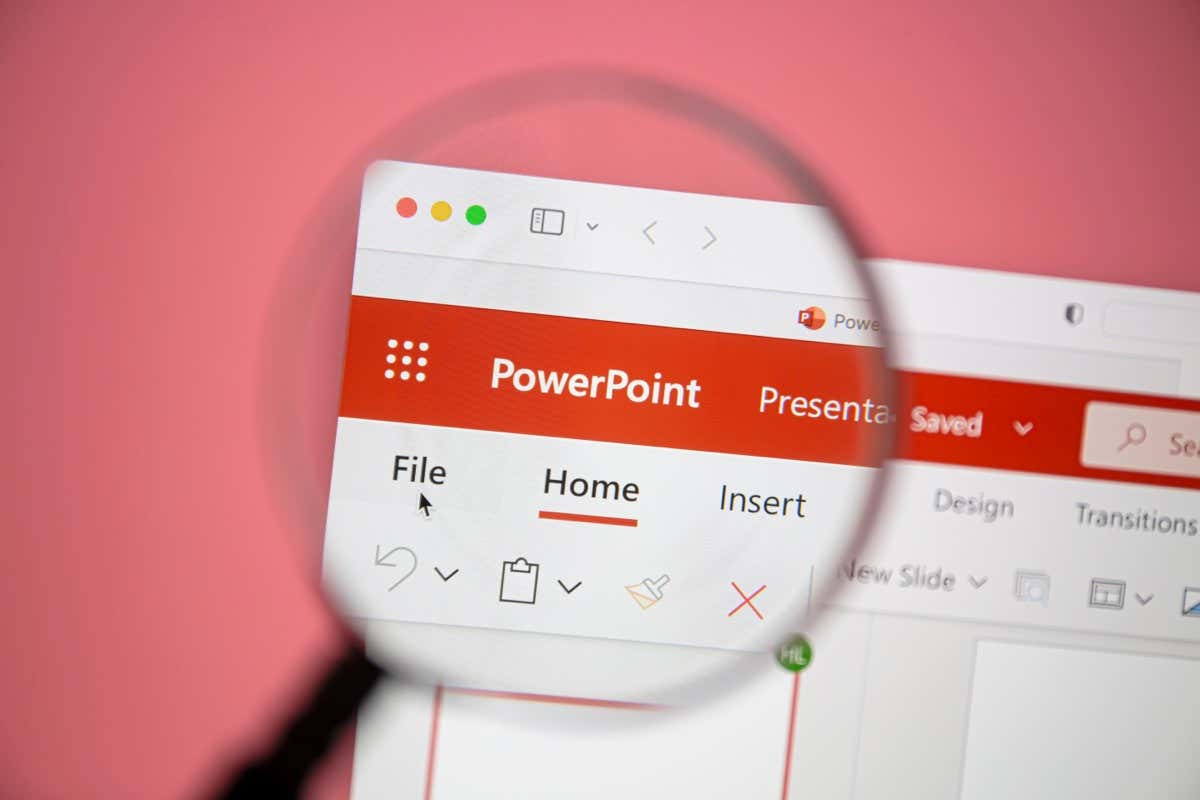
Что такое приложение к презентации?
Подобно приложению, которое вы видите в книге, эссе или отчете, приложение к презентации содержит дополнительную информацию. Возможно, вы не захотите включать необработанные данные, иллюстрации, графики или списки инструментов, книг, расшифровок или веб-сайтов в саму презентацию. Вместо этого вы можете поместить дополнительные сведения, подобные этим, в приложение, чтобы ваша аудитория увидела, нравится ли им это.
Программы для Windows, мобильные приложения, игры — ВСЁ БЕСПЛАТНО, в нашем закрытом телеграмм канале — Подписывайтесь:)
Вот основы использования приложения в PowerPoint:
- Приложение следует разместить на слайде в конце презентации после слайда «Ссылки», если он используется.
- Если вы используете более одного приложения, поместите каждое на отдельный слайд. Кроме того, вы должны пометить каждое приложение буквой или цифрой, например Приложение A, Приложение B или Приложение 1, Приложение 2 и т. д.
- Вы должны расположить детали в приложении в том порядке, в котором они появляются в презентации. Например, дополнительные сведения о содержании первого слайда должны быть указаны в приложении первыми.
- Вы можете ссылаться на приложение и даже ссылаться на его слайд в содержании презентации. Это позволяет вашей аудитории знать, что они могут получить больше информации.
- Если вы не хотите отображать приложение во время презентации, вы можете просто скрыть слайд. С помощью этого варианта вы можете поделиться со своей аудиторией PDF-файлом слайд-шоу, включающим приложение.
Как создать приложение в PowerPoint
Имея в виду все вышесказанное, давайте посмотрим, как создать приложение в PowerPoint.
Добавьте слайд приложения
Как уже упоминалось, приложение должно быть на отдельном слайде в конце слайд-шоу. Хотя вы всегда можете изменить порядок слайдов позже, вы можете просто разместить слайд там, где он должен быть с самого начала.
Откройте слайд-шоу PowerPoint и перейдите к последнему слайду. Вы можете легко сделать это, используя обычный вид с миниатюрами слева. Перейдите в «Просмотр» и выберите «Обычный».
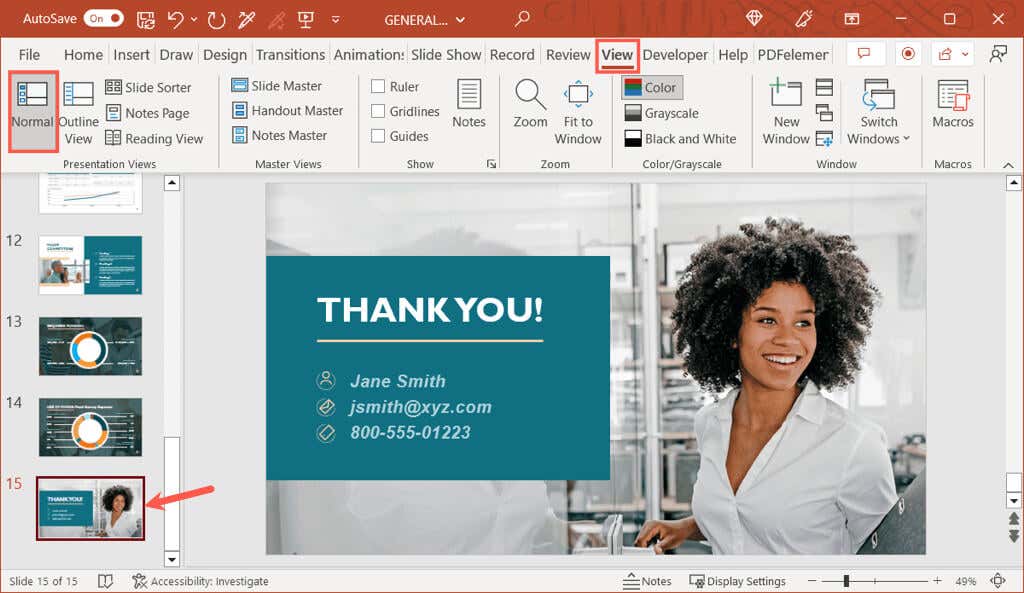
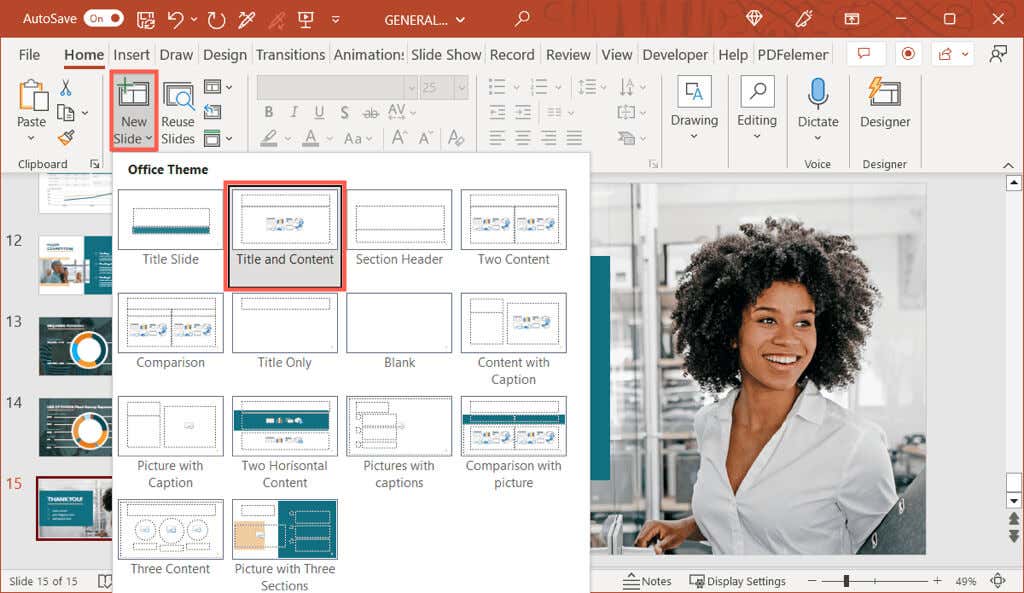
Вы можете изменить макет позже, если это необходимо, но это поможет вам начать со слайда приложения.
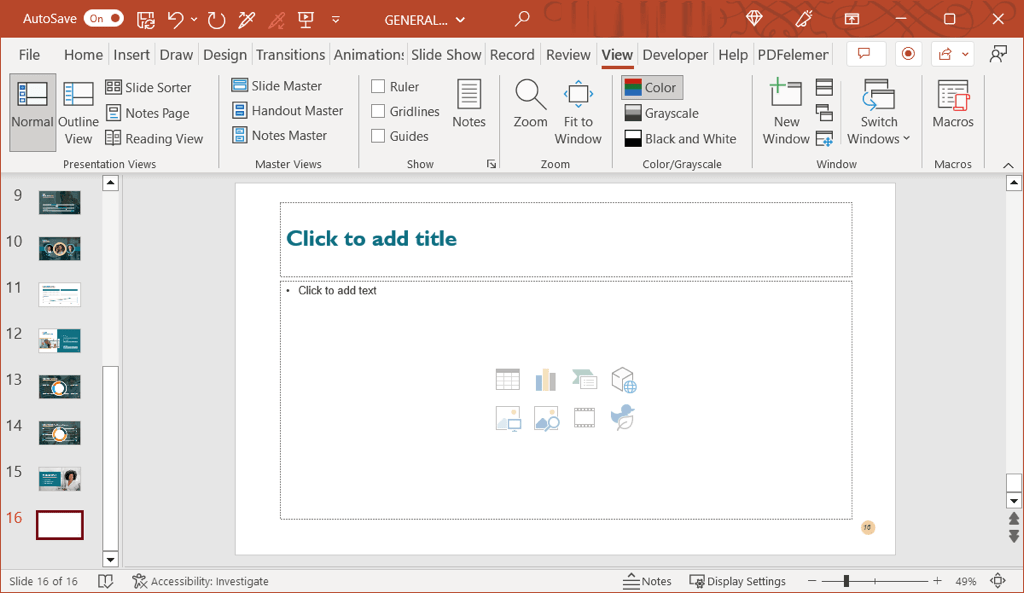
Введите названия слайдов и приложений
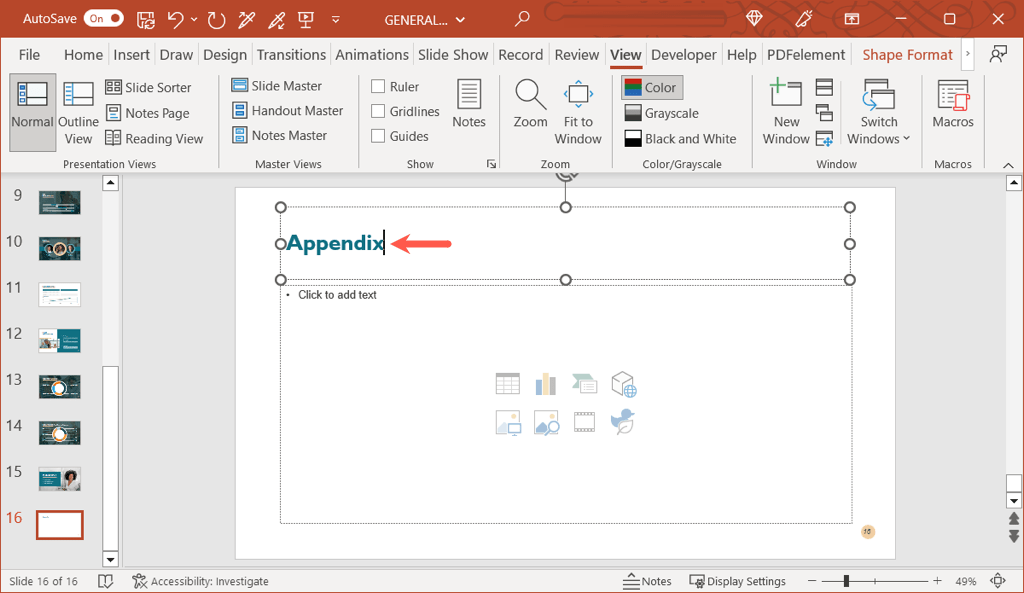
Это не только правильно озаглавит слайд, но и пометит слайд «Приложение». Это важно, если вы решите связать текст вашего контента с приложением (поясняется ниже).
Вы можете добавить отдельное текстовое поле для этого заголовка, чтобы не занимать место в поле содержимого. Перейдите на вкладку «Вставка» и выберите «Текстовое поле» или «Текст» > «Текстовое поле», если ваша лента сжата, как показано ниже.
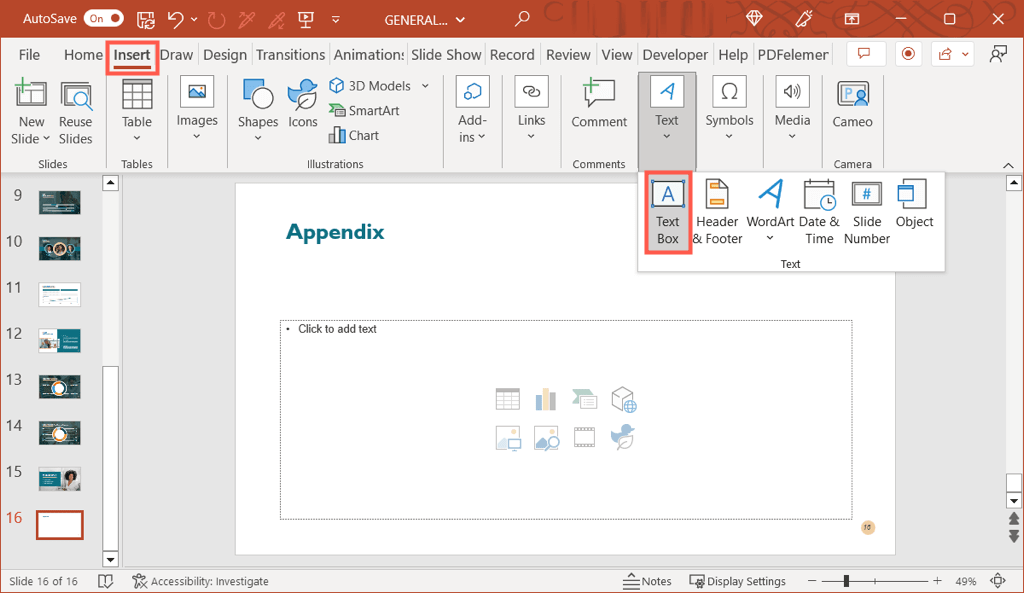
Нарисуйте текстовое поле, а затем введите текст заголовка.
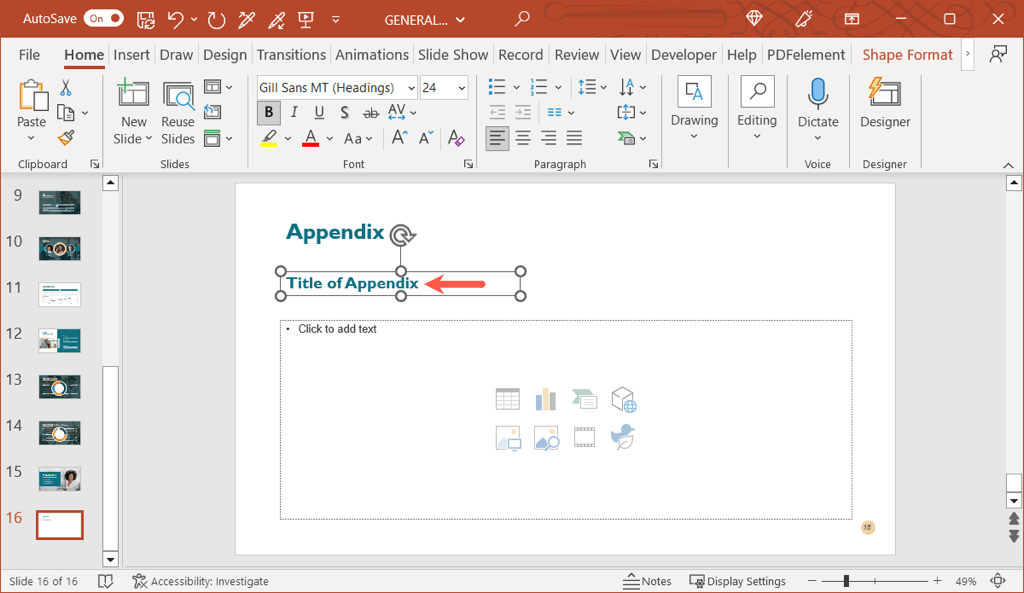
Вставьте содержимое приложения
Под заголовками слайдов и приложений вы можете вставить содержимое. Добавить фотографиитекст, маркеры, диаграммы, таблицы или все, что вам нужно включить.
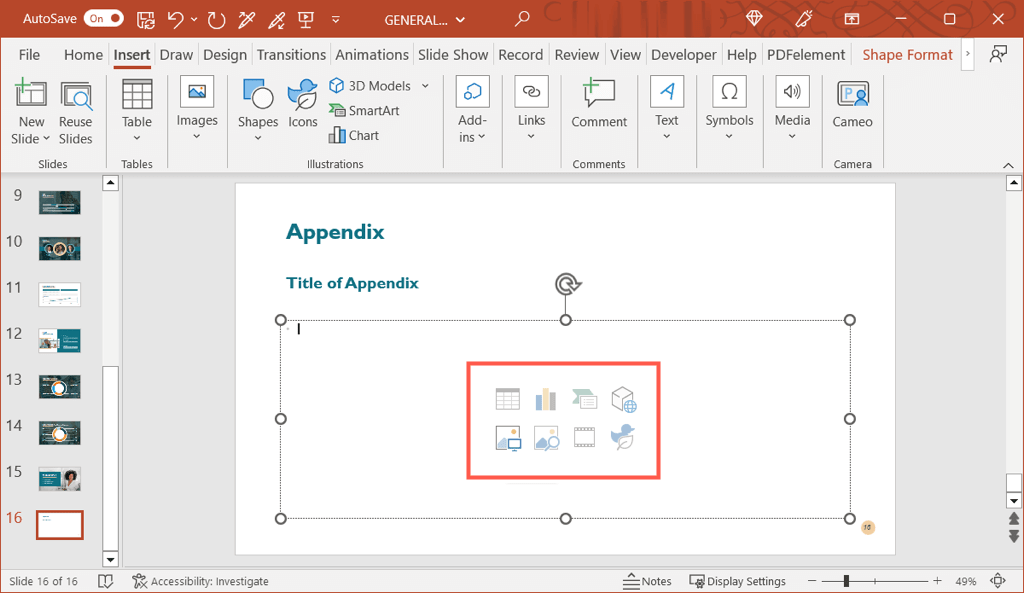
Если вы не видите значок типа контента, который хотите включить, перейдите на вкладку «Вставка» для получения дополнительных параметров.
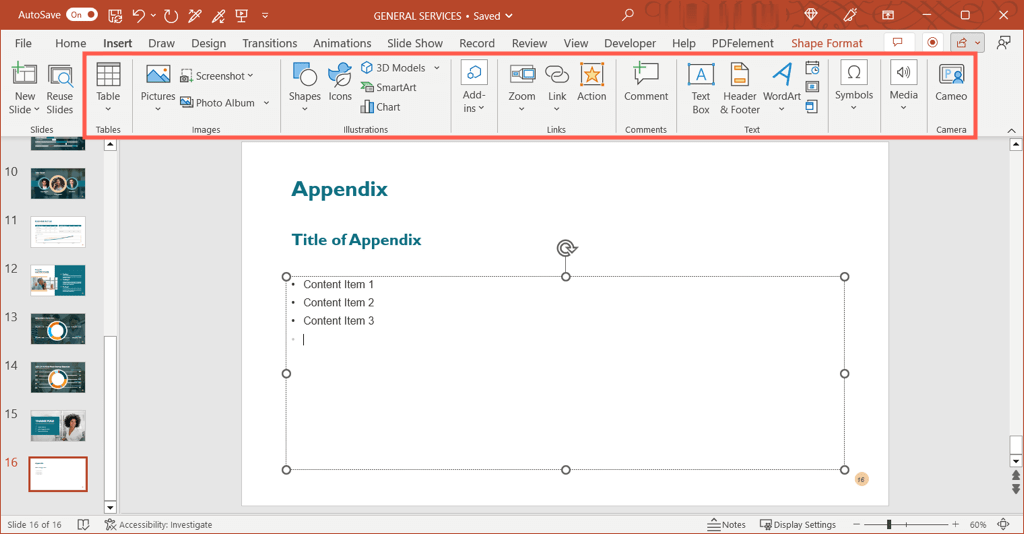
Кроме того, вы можете просто ввести текст в поле и отформатировать его в виде списка или включить гиперссылки, если это необходимо.
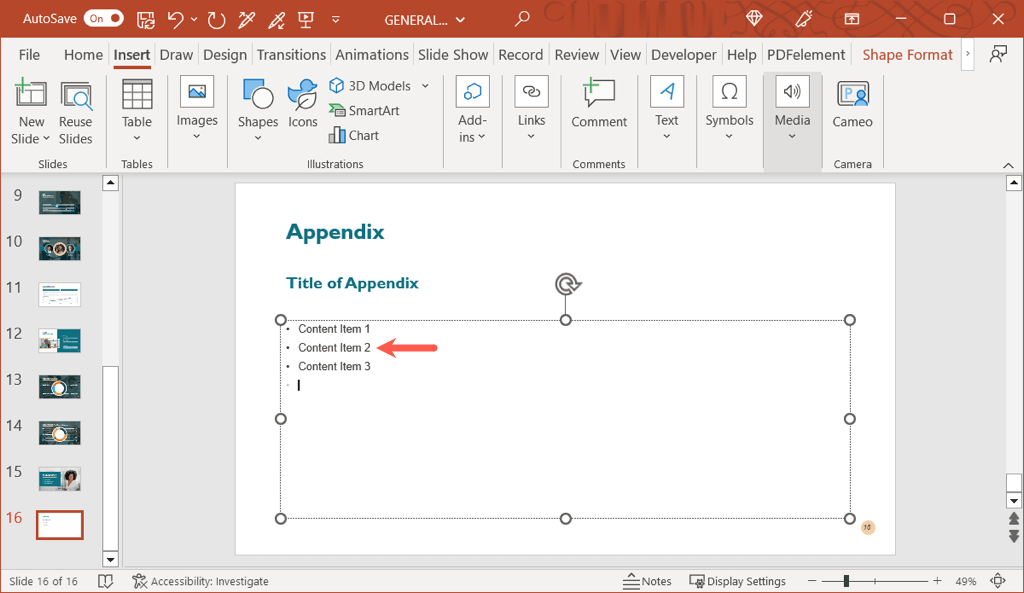
Вы можете применять форматирование текста для стиля, размера и цвета, как и для любого другого текста в презентации. Выделите текст и используйте параметры в разделе «Шрифт» на вкладке «Главная» или на плавающей панели инструментов (в Windows), чтобы внести необходимые изменения.
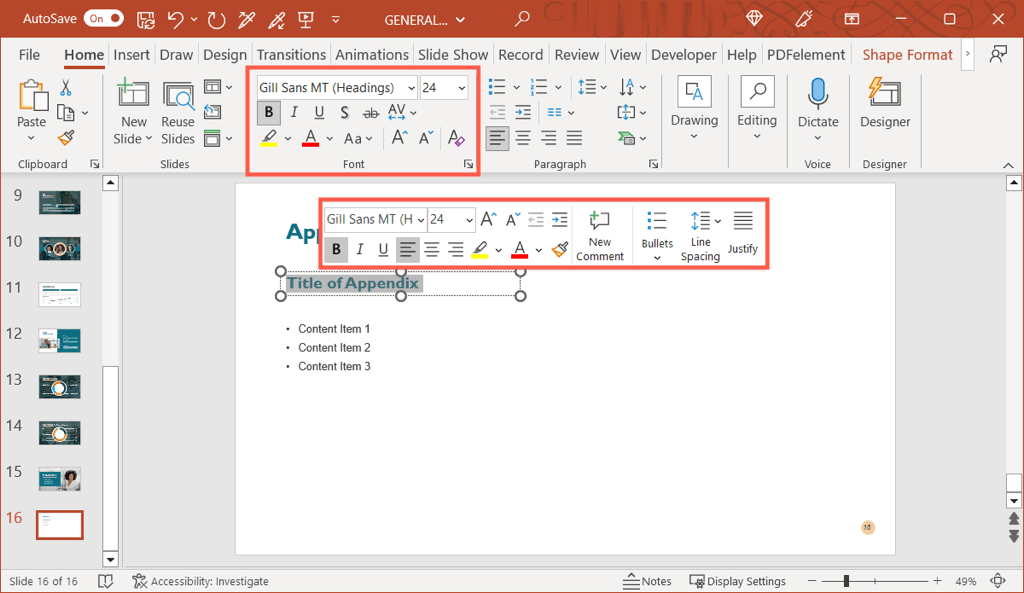
Вы также можете форматировать изображения, диаграммы и таблицы, как и любые другие в слайд-шоу. Выберите элемент и перейдите на соответствующую вкладку, которая отображается, чтобы внести изменения. Например, если вы выберете таблицу, вы увидите вкладку «Конструктор таблиц».
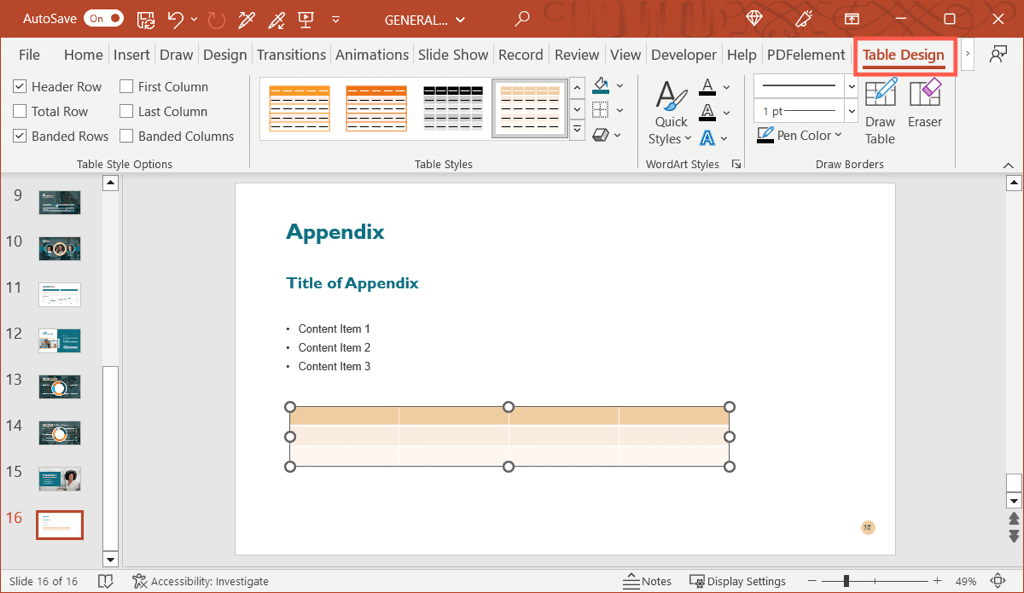
Ссылка на приложение в PowerPoint
Как упоминалось ранее, вы можете ссылаться на приложение в содержании презентации. Это позволит вашей аудитории узнать, что они могут найти дополнительную информацию по этой теме в приложении.
Чтобы упростить задачу, вы можете напрямую связать текст на слайде со слайдом приложения. Это позволяет вам быстро перейти к слайду в презентации, если хотите. Если вы поделитесь презентацией, это также позволит вашей аудитории сразу перейти к приложению.
- Перейдите к слайду, где вы ссылаетесь на приложение, и выберите текст, который вы хотите связать. Вы можете сделать это, проведя курсором по словам.
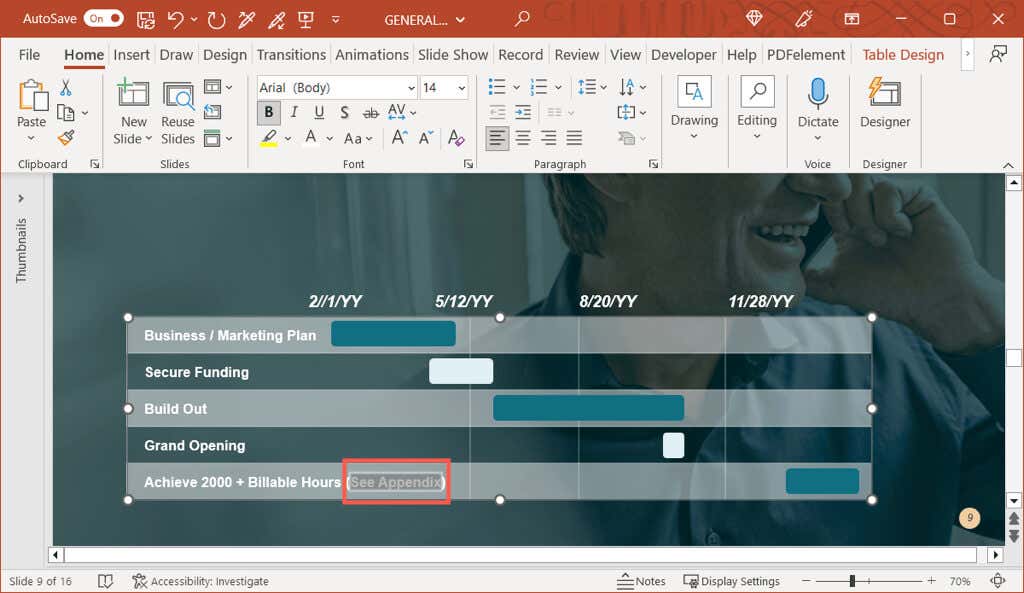
- Либо щелкните правой кнопкой мыши, выберите «Ссылка» и выберите «Вставить ссылку», либо перейдите на вкладку «Вставка», выберите «Ссылка» и выберите «Вставить ссылку».
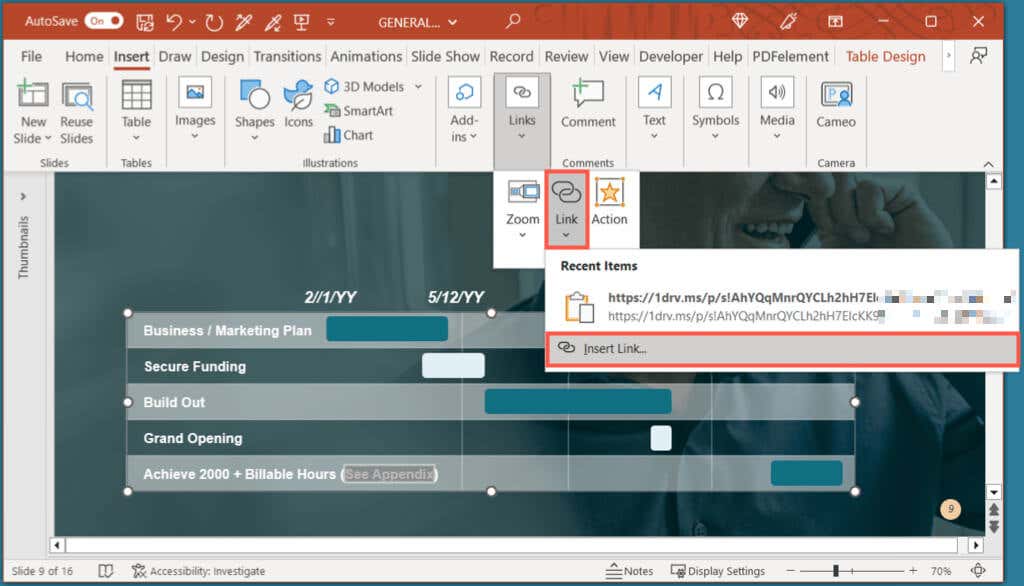
- Когда появится окно «Вставить гиперссылку», выберите «Поместить в этот документ» слева и выберите слайд с названием «Приложение» справа. Нажмите OK, чтобы вставить ссылку.
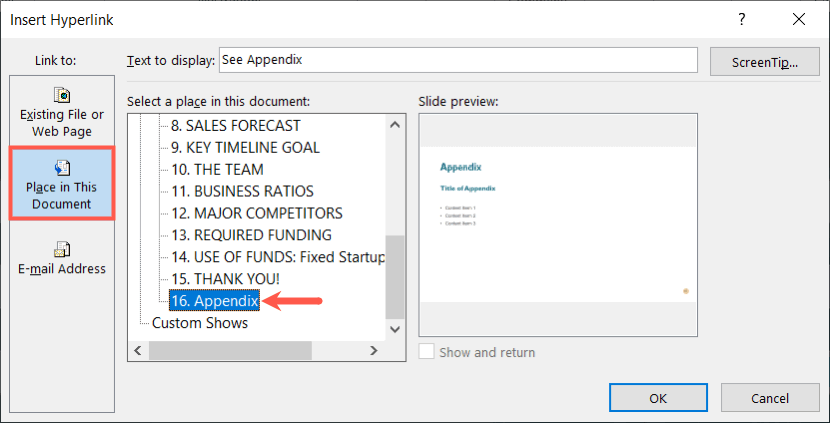
Затем вы увидите свой текст, связанный со слайдом приложения. Вы можете сделать то же самое с дополнительным текстом в презентации, а также с другим текстом, если вы используете более одного приложения.
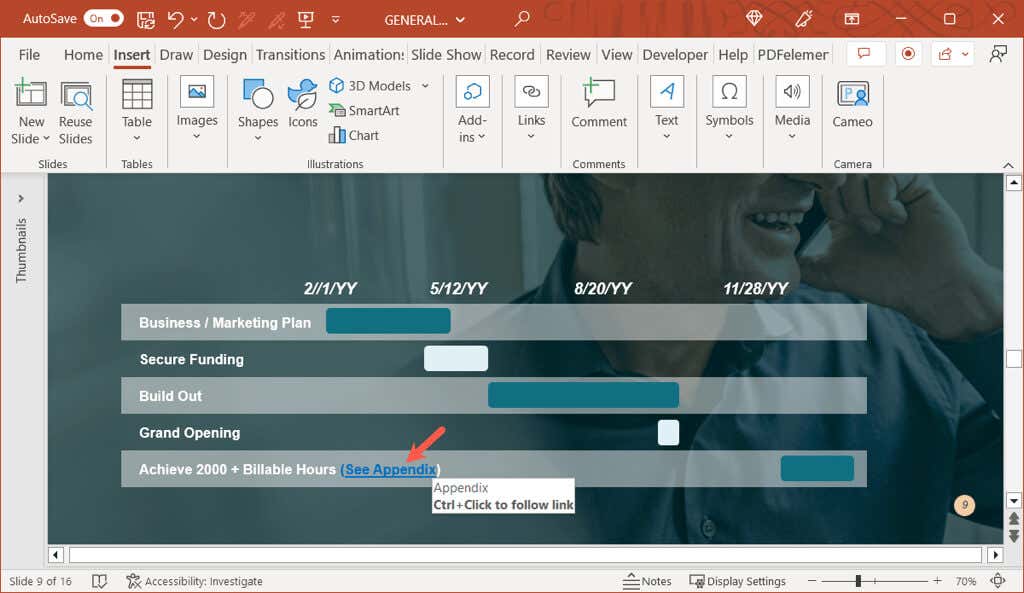
Скрыть приложение во время презентации
Если вы не хотите отображать слайд приложения во время презентации, вы можете сделать одно из двух.
Во-первых, вы можете просто остановить слайд-шоу после последнего слайда перед приложением. Это прекрасно работает, если вы вручную управляете шоу.
Во-вторых, вы можете скрыть слайд приложения. Это идеально, если у вас есть автоматически воспроизводимая презентация или конвертировать слайд-шоу в видео. Для этого щелкните слайд правой кнопкой мыши в обычном режиме или режиме сортировщика слайдов и выберите «Скрыть слайд».
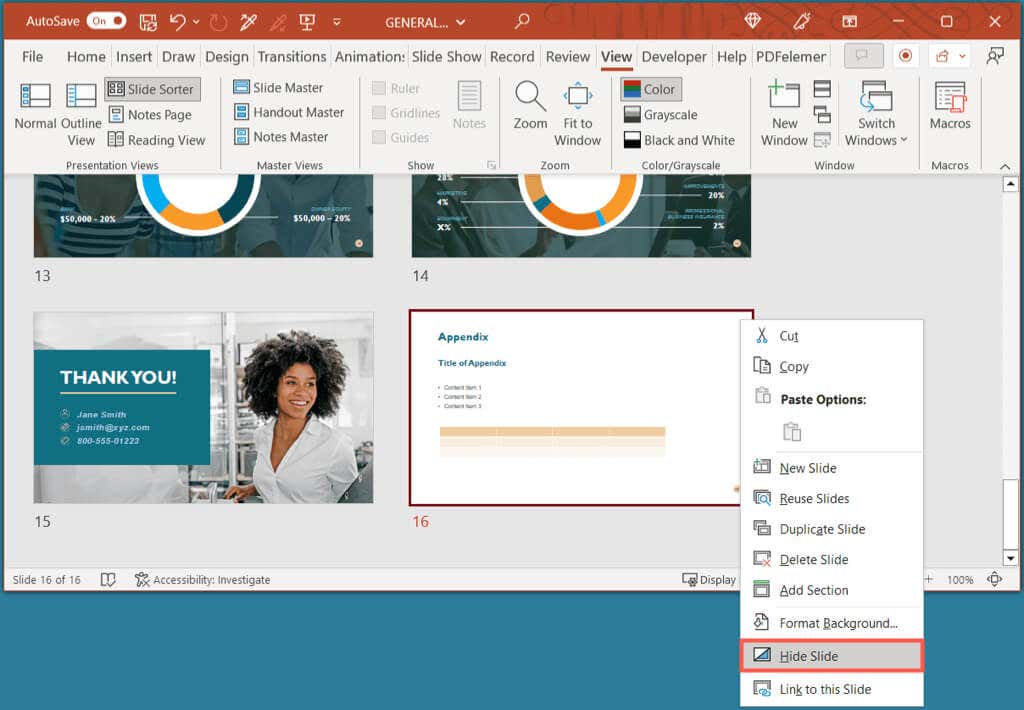
Дайте вашей аудитории немного больше
С приложением в PowerPoint вы можете убедиться, что у вашей аудитории есть дополнительная информация, если они захотят глубже изучить вашу тему, не отвлекаясь от основной цели вашей презентации. Собираетесь ли вы добавить приложение в следующее слайд-шоу PowerPoint?
Для получения дополнительной информации ознакомьтесь с этими советами, чтобы улучшить свои презентации.
Программы для Windows, мобильные приложения, игры — ВСЁ БЕСПЛАТНО, в нашем закрытом телеграмм канале — Подписывайтесь:)
Источник: zanz.ru